需求背景:
最近由于项目审计需要,要求企业加固应用和系统,顺便加固一些日常使用的软件和系统,远程接入访问安全问题。

需求目的:


部署实施:
1、系统安装
安装执行
curl -sSL https://resource.fit2cloud.com/jumpserver/jumpserver/releases/latest/download/quick_start.sh | bash
curl -sSL https://resource.fit2cloud.com/jumpserver/jumpserver/releases/latest/download/quick_start.sh | bash
2、安装进展






确保所有服务都启动,一工十个服务
3、首次安装后需要修改配置文件,定义 DOMAINS 字段后即可正常使用
# 打开config.txt 配置文件,定义 DOMAINS 字段
vi /opt/jumpserver/config/config.txt
# 可信任 DOMAINS 定义, # 定义可信任的访问 IP, 请根据实际情况修改, 如果是公网 IP 请改成对应的公网 IP,
# DOMAINS="demo.jumpserver.org" # 使用域名访问
# DOMAINS="172.17.200.191" # 使用 IP 访问
# DOMAINS="demo.jumpserver.org,172.17.200.191" # 使用 IP 和 域名一起访问 DOMAINS=


如上,两个domains就是不对的,检查配置,由于正常启动,仅更改domaiin

4、安装完成后 JumpServer 配置文件路径为: /opt/jumpserver/config/config.txt
cd /opt/jumpserver-installer-v3.10.8
# 启动 ./jmsctl.sh start
# 停止 ./jmsctl.sh down
# 卸载 ./jmsctl.sh uninstall
# 帮助 ./jmsctl.sh -h


如上,有三个服务没有 启动,这个需要解决,检查配置和环境
环境访问
安装完成后,ip 接口情况:

1、地址: http://<JumpServer服务器IP地址>:<服务运行端口>
2、用户名: admin
3、密码: admin

登录系统
1、系统界面



2、日常操作
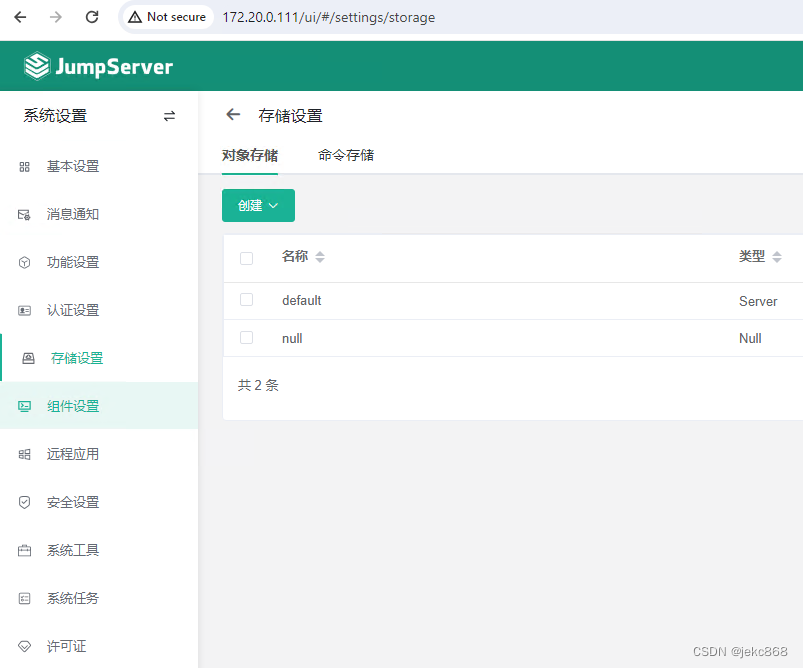

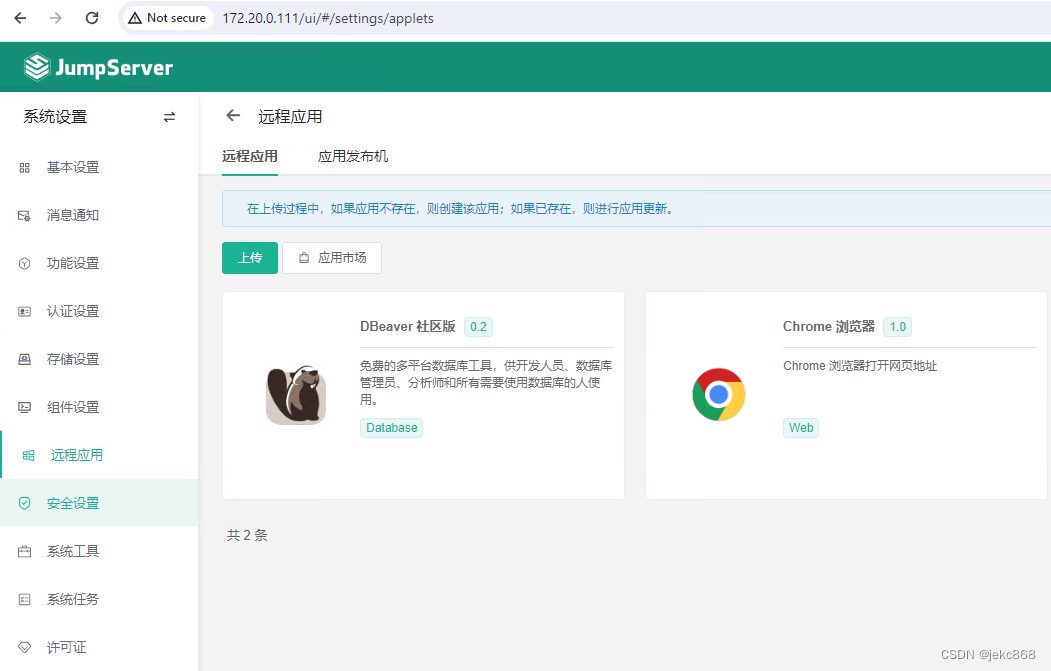
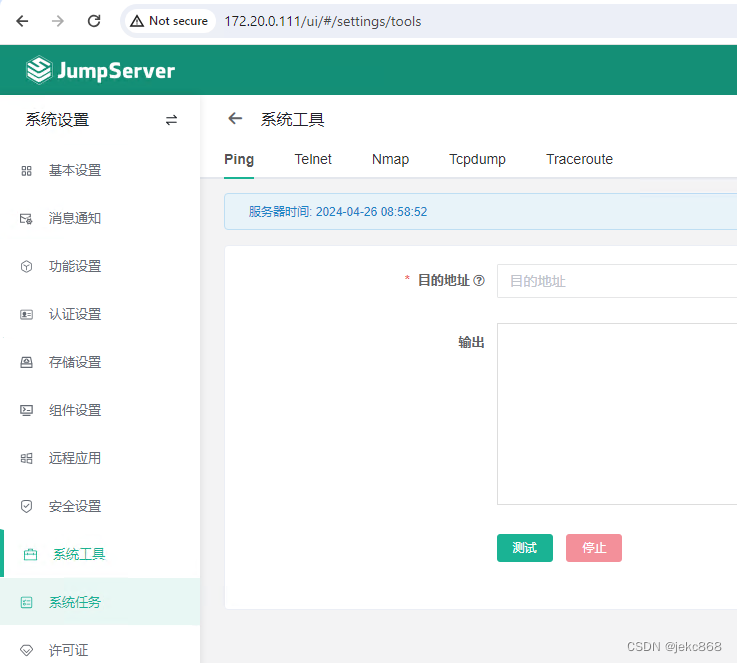
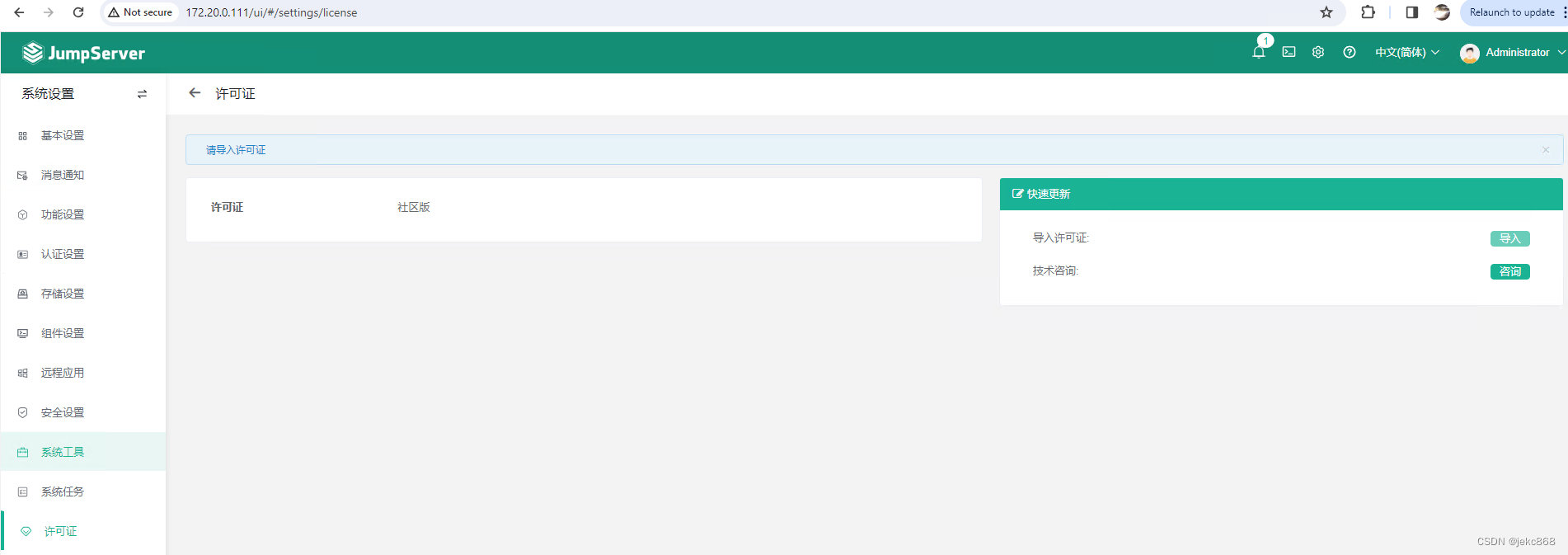
3、文件目录



vi config.txt


4、安全认证
5、安全审计
6、屏幕录像
问题处理


1、安装node

2、安装npm

3、重新执行安装命令


应用测试:
1、导入AD目录


2、添加用户

3、发布资源

4、资产授权

4、登录测试

认证
5、远程管理

输入用户名和密码,或者添加资源的时候,直接保存密码


6、功能测试






项目仅仅内部测试展示,可以发布外网访问的







 本文介绍了在项目审计需求下,如何对企业应用和系统进行加固,包括使用JumpServer进行系统安装、配置安全访问、环境设置、服务管理和功能测试等步骤。重点强调了配置文件的调整和安全认证的过程。
本文介绍了在项目审计需求下,如何对企业应用和系统进行加固,包括使用JumpServer进行系统安装、配置安全访问、环境设置、服务管理和功能测试等步骤。重点强调了配置文件的调整和安全认证的过程。















 2689
2689

 被折叠的 条评论
为什么被折叠?
被折叠的 条评论
为什么被折叠?










